如何解决当前分区不支持大于4g的文件 当前分区不支持大于4g的文件的解决方法
时间:2017-07-04 来源:互联网 浏览量:
今天给大家带来如何解决当前分区不支持大于4g的文件,当前分区不支持大于4g的文件的解决方法,让您轻松解决问题。
分区不支持大于4G文件该如何解决 当前分区不支持大于4g的文件怎么办 当前分区不支持大于4G的文件、不支持大于4G、磁盘分区不支持4G的解决办法1G等于多少MB 1G有多大;
使用迅雷、网际快车、BT等下载工具下载大型游戏、软件时,无法完成下载,错误提示“当前磁盘分区不支持大于4G的文件”;导致类似问题是由于下载保存文件的盘符使用了FAT32的分区格式,这种分区格式最大可支持单文件的大小为4GB,一旦下载的文件超过4G就会提示“当前分区不支持大于4G的文件”,按照下面的方法,将FAT32格式转换为支持大文件的NTFS格式即可解决问题;
当前分区不支持大于4G的文件的解决办法(提示:使用下述方法不会对磁盘现有文件造成任何影响,不会损伤任何文件):
第一步:进入“我的电脑”后在下载保存文件的盘符上(如D盘或E盘)点击鼠标右键——>选择“属性”,请保留此标记——>在弹出的“本地磁盘属性”窗口中就能看到该盘符使用哪一种分区格式,如果确定是FAT32格式,请接第二步将FAT32分区格式转换为NTFS;
第二步:点击“开始”菜单——>选择“运行”——>输入“cmd”打开命令提示符——>假如需要转换D盘,在cmd中输入“convert D: /fs:ntfs”(不含引号,且cmd中只能使用鼠标右键粘贴),如果是E盘就输入“convert E: /fs:ntfs”——>按下回车键,执行转换——>等待转换结束,提示“驱动器 D:已经变成NTFS”即转换成功;
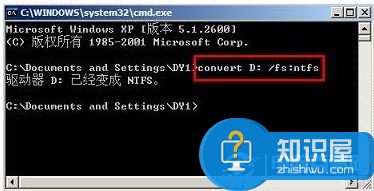
使用Ghost镜像版XP系统的用户,在进行系统安装时将磁盘分区格式默认为FAT32是导致“当前分区不支持大于4G的文件”的主要原因,不过解决办法也不算复杂,只需要转换下硬盘分区格式即可解决,遇到该故障问题的朋友不妨参考下。
以上就是如何解决当前分区不支持大于4g的文件,当前分区不支持大于4g的文件的解决方法教程,希望本文中能帮您解决问题。
相关教程
- ·将单文件大于4G的系统文件写入U盘的办法 怎么将单文件大于4G的系统文件写入U盘
- ·如何区分主板支持的内存类型 怎么区分主板支持的内存类型
- ·itunes不支持xp怎么办?解决itunes不支持xp的方法
- ·更换显示器后不支持的分辨率怎么办 为什么系统提示不支持的分辨率
- ·电脑不支持U盘怎么解决 电脑不支持U盘解决的方法
- ·winpe不支持移动硬盘怎么解决|winpe不支持移动硬盘的解决方法
- ·戴尔笔记本怎么设置启动项 Dell电脑如何在Bios中设置启动项
- ·xls日期格式修改 Excel表格中日期格式修改教程
- ·苹果13电源键怎么设置关机 苹果13电源键关机步骤
- ·word表格内自动换行 Word文档表格单元格自动换行设置方法
电脑软件热门教程
- 1 iPhone手机如何节省流量? iPhone手机节省流量的方法有哪些?
- 2 欧姆龙PLC编程软件的方法是什么 欧姆龙PCL如何编程软件
- 3 电脑播放音频听不到声音是怎么解决 电脑显示没音频设备发不出声音怎么处理
- 4无线网卡如何用?无线网卡使用教程 无线网卡使用的方法。无线网卡使用教程
- 5如何辨别U盘的真伪和查询相关信息 辨别U盘的真伪和查询相关信息的方法有哪些
- 6电脑如何阻止自动安装软件 如何禁止电脑自动安装软件Windows系统
- 7如何打印多份文档,word2007怎么打印多份?
- 8微视美拍怎么拍摄视频? 微视美拍拍摄视频的方法。
- 9共享文件夹特定用户,怎么搜索特定格式的文件
- 10qq邮件如何加密? qq邮箱加密邮件发送的方法有哪些?
